PDF文档的应用范围已经越来越高,主要是因为PDF的保密性和兼容性十分良好。但是,PDF文档有一个致命的缺陷--无法进行任意编辑。但是,既然有文档编辑的需要,我们就有过墙梯。我们可以借助迅捷PDF编辑器之类的第三方软件对PDF的文字进行修改、编辑。
一、编辑文字
1.运行安装好的迅捷PDF编辑器,然后单击界面上方的“文件”,然后在“打开”中选择需要编辑文字的PDF文档。
2.打开PDF文档后,单击界面上方的“编辑内容”的按钮,接下来才能编辑PDF中的文字。
3.用鼠标单击你想添加文字的位置,会出现一个蓝色的文本框,然后你可以在文本框中进行文字的添加和删除。
4.选中你想修改文字格式的文本,单击鼠标右键,你还可以对文字的格式进行修改,包括加粗、斜体、下划线等各种效果。
5.对文字添加斜体后,文字的效果是这样的:
二、编辑页眉页脚
1.首先,按照“文档--页眉页脚--添加”的步骤进行操作,就可以进入页眉页脚的相应界面。
2.在页眉页脚添加界面中,我们就可以在空白的文本框中键入需要添加的页面页脚的文本,每个文本对应的页面页脚的位置是不同的,输入文本后可以在界面下方看到添加的效果:
3.如果你想为页面页脚的文本添加效果,也可以单击“字体”,就可以对文本的字号、线条和颜色等进行修改。
4.比如,你把字体的颜色更改成绿色的,出来的效果就是这样的:
5.如果你想在页脚添加页码,也可以单击“插入页码”的按钮,对应的文本框会出现“<<1>>”,如果你想调整页码在页面的位置,你也可以剪切“<<1>>”,粘贴到别的文本框中。
6.你还可以单击“页码和日期格式”的按钮,对添加的页码格式进行重新选择。
7.想要删除添加的页眉页脚的话,就按照“文档--页眉页脚--管理”进入管理界面,选中你想要删除的页眉页脚,点击“移除”就能删除。
以上就是利用迅捷PDF编辑器编辑PDF文字和页眉页脚的过程,迅捷PDF编辑器还可以编辑PDF文档的图片、背景和水印,是一个功能十分丰富的PDF编辑器。








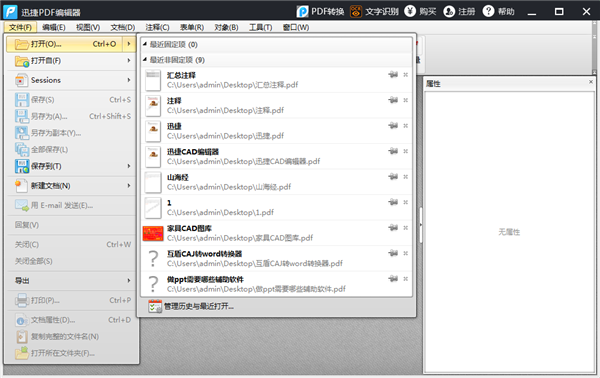
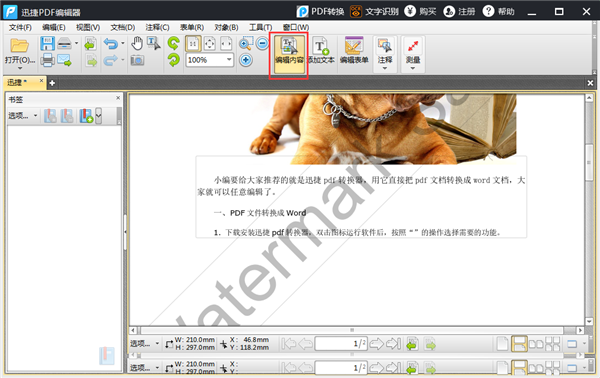
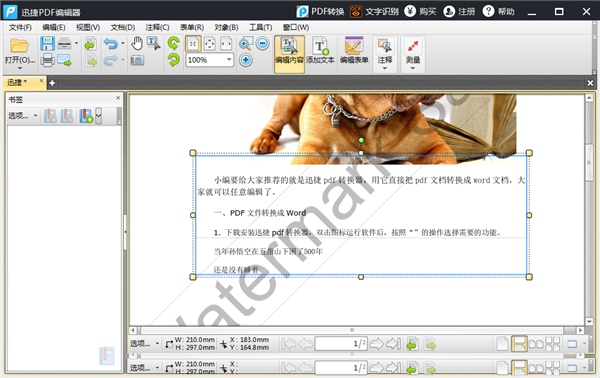

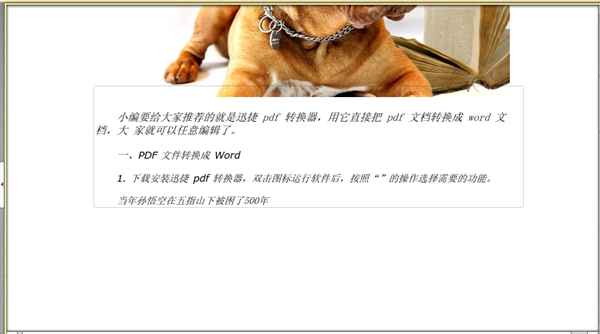
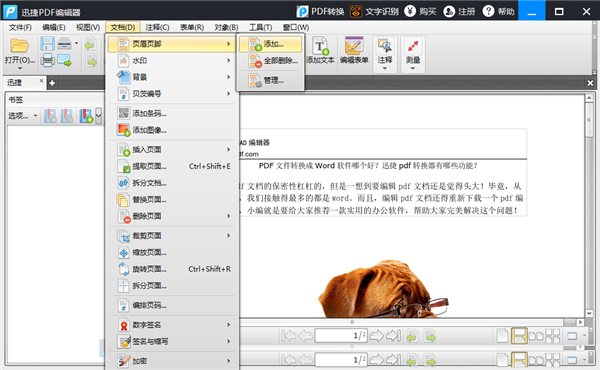
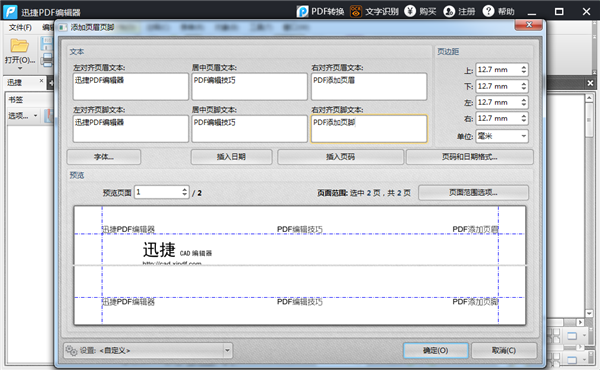
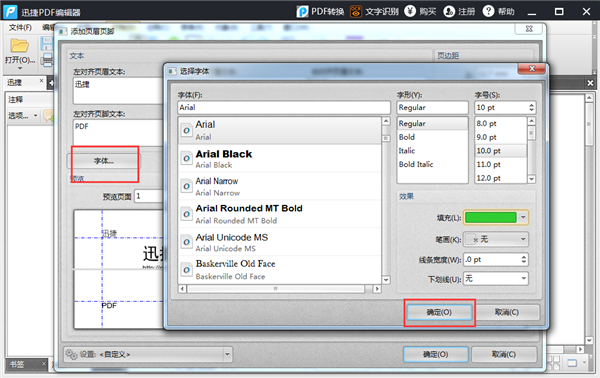
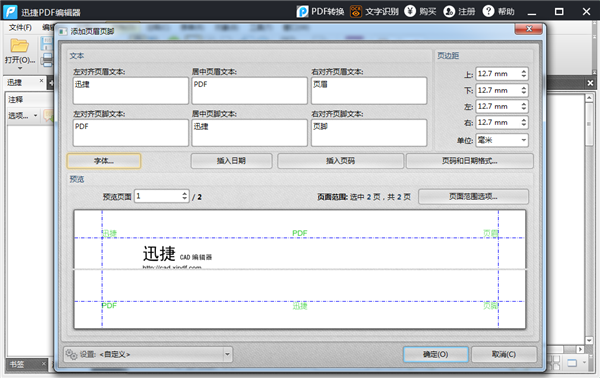
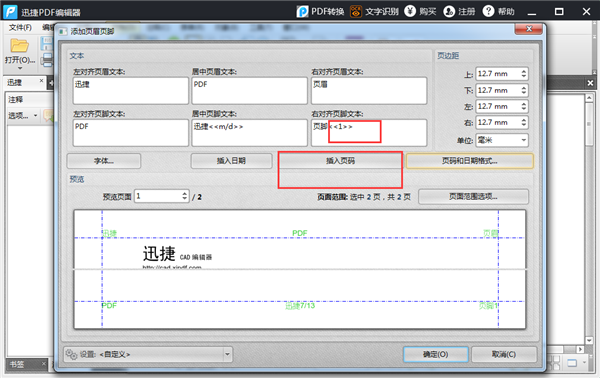
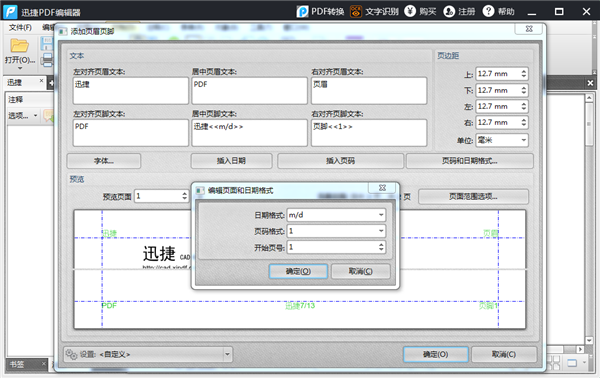
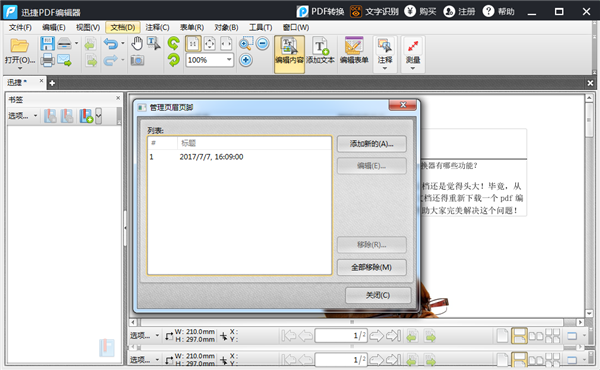














 3310
3310

 被折叠的 条评论
为什么被折叠?
被折叠的 条评论
为什么被折叠?








